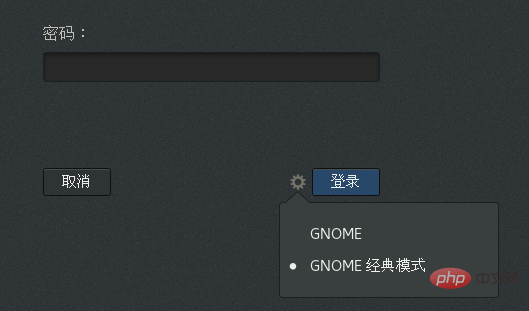Gnome h2>My VMware 정확히 세 개의 가상 머신이 있습니다: CentOS 6.10, CentOS 7 및 Ubuntu18.04.4. 기본 GUI는 모두 Gnome
입니다(CentOS7 및 Ubuntu18.04.4의 Gnome 버전은 모두 3.28.2입니다. 본 내용: 다른 Linux 배포판 버전에서 동일한 GUI가 사용되며 인터페이스도 동일합니다.)" >Gnome h2>My VMware 정확히 세 개의 가상 머신이 있습니다: CentOS 6.10, CentOS 7 및 Ubuntu18.04.4. 기본 GUI는 모두 Gnome
입니다(CentOS7 및 Ubuntu18.04.4의 Gnome 버전은 모두 3.28.2입니다. 본 내용: 다른 Linux 배포판 버전에서 동일한 GUI가 사용되며 인터페이스도 동일합니다.)리눅스 GUI가 뭐야?
linux gui는 시스템과 독립적인 구성 요소인 그래픽 사용자 인터페이스를 의미합니다. 일반적으로 서버에 사용되는 Linux는 GUI를 설치하지 않고 셸을 통해 작동하며 대부분의 Linux 배포판에는 설치 파일에 GUI가 있습니다. 필요에 따라 시스템 설치 인터페이스에서 선택할 수 있습니다.

이 튜토리얼의 운영 환경: linux5.9.8 시스템, Dell G3 컴퓨터.
리눅스 GUI가 무엇인가요?
그래픽 사용자 인터페이스(GUI)
소개
Linux의 그래픽 사용자 인터페이스(GUI, 데스크톱, 데스크톱 환경)는 시스템 독립적인 구성 요소입니다. 둘 중 하나 필요 없음
일반적으로 서버에 사용되는 Linux는 GUI를 설치하지 않고 쉘을 통해 작동합니다
대부분의 Linux 배포판에는 설치 파일에 GUI가 있으며 시스템 설치 인터페이스에서 필요할 때 선택할 수 있거나 나중에 쉘을 통해 설치
Rich GUI
Linux의 GUI는 시스템과 독립적이기 때문에 Gnome, KDE, Unity, MATE, XFCE 등과 같이 우리가 사용할 수 있는 풍부한 GUI가 많이 있습니다. 모두 대부분의 Linux 배포판에 설치하여 사용할 수 있습니다. 사용자는 동일한 Linux에 다양한 GUI를 설치하고 전환하여 원하는 것을 찾을 때까지 경험할 수 있습니다.
/noʊm/)과 KDE가 가장 널리 사용됩니다. CentOS와 Ubuntu는 모두 Gnome을 기본 GUI로 사용합니다./noʊm/)和KDE是最受欢迎的两个,CentOS和Ubuntu都使用Gnome作为默认GUI
拓:Ubuntu在11.04版本放弃Gnome改用了自己的Unity作为默认GUI(为使Ubuntu进入手机平板-移动端领域),而后又在17.10版本中放弃Unity回归了Gnome。(Ubuntu的大版本号是年份,小版本号是月份,比如18.04表示2018年4月发布的版本)
Gnome
我的VMware正好有 CentOS 6.10、CentOS 7、Ubuntu18.04.4 三个虚拟机,他们默认的GUI都是Gnome
(其中CentOS7和Ubuntu18.04.4的Gnome版本都是3.28.2。看得出来:在Linux的不同发行版上使用同样的GUI,界面也是一样的)
① Ubuntu 18.04.4
(gnome版本为3.28.2)
很好看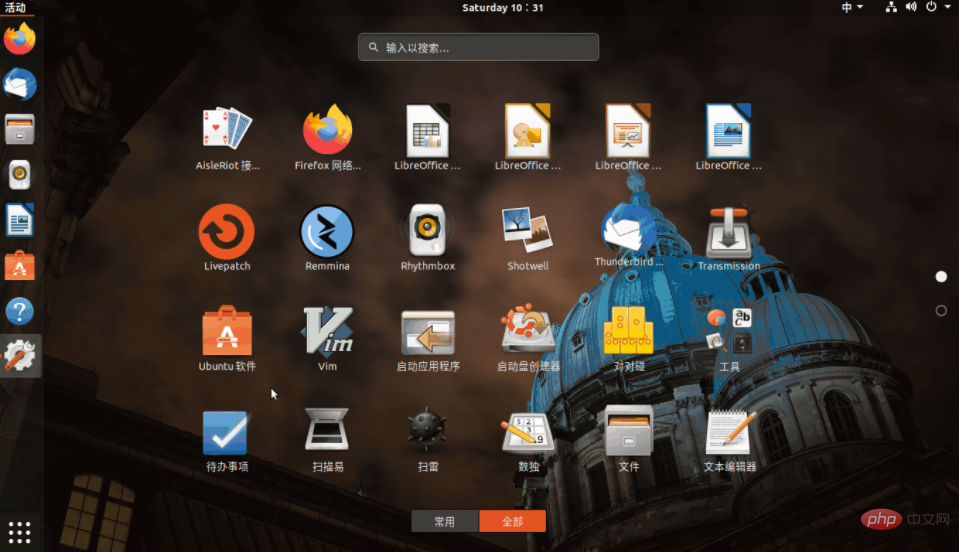
② CentOS 7
(gnome版本为3.28.2)
CentOS7默认进入的是Gnome经典界面,可以点击登录界面的小齿轮进行切换)
Gnome经典界面 (Gnome版本为3.28.2),显示dock栏要按win键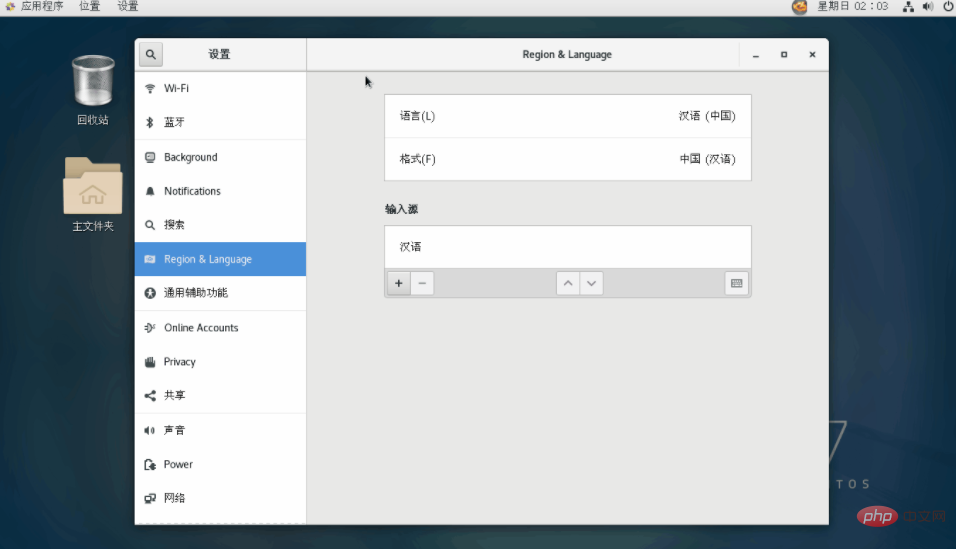
Gnome新版界面(Gnome版本也是3.28.2)
这和上边Ubuntu是一样的,都是Gnome的新版UI (和Ubuntu中的不一样的有: 桌面默认不显示dock栏(按win键或点击左上角"活动"显示)、没有图标、右击没有进入终端的选项、UI没有动画效果。这应该是因为CentOS安装包中的Gnome初始设置就是这样,用户不喜欢的话可以自己再按需设置)
③ CentOS 6.10
(通过gnome-about
Top: Ubuntu는 버전 11.04에서 Gnome을 버립니다. 자체 Unity를 기본 GUI로 사용하도록 전환한 후(Ubuntu를 휴대폰, 태블릿 및 모바일 터미널 분야로 가져오기 위해) Unity를 포기하고 버전 17.10에서 Gnome으로 돌아왔습니다. (Ubuntu의 메이저 버전 번호는 연도, 마이너 버전 번호는 월입니다. 예를 들어 18.04는 2018년 4월에 출시된 버전을 의미합니다.)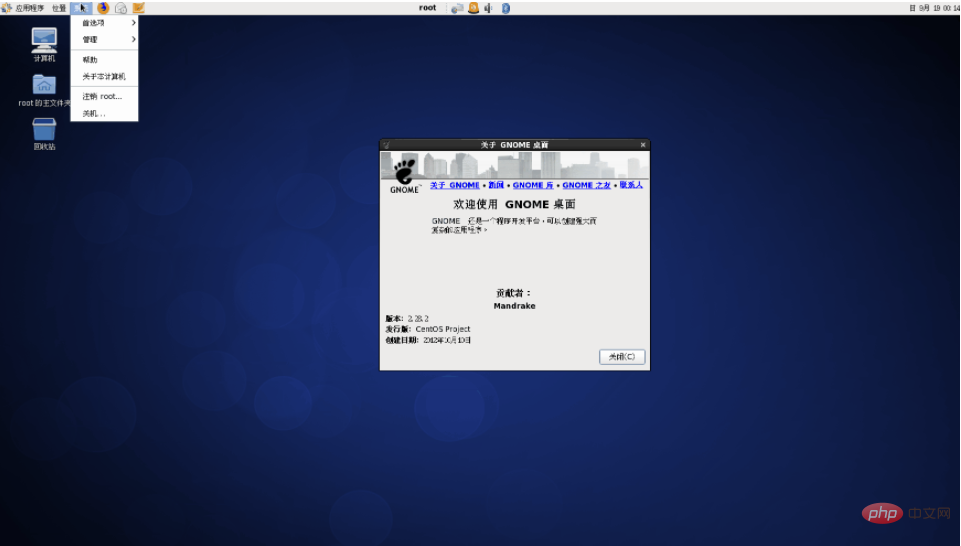
Gnome h2>My VMware 정확히 세 개의 가상 머신이 있습니다: CentOS 6.10, CentOS 7 및 Ubuntu18.04.4. 기본 GUI는 모두 Gnome
입니다(CentOS7 및 Ubuntu18.04.4의 Gnome 버전은 모두 3.28.2입니다. 본 내용: 다른 Linux 배포판 버전에서 동일한 GUI가 사용되며 인터페이스도 동일합니다.)
🎜① Ubuntu 18.04.4
🎜(gnome 버전은 3.28.2)🎜 아주 좋아요🎜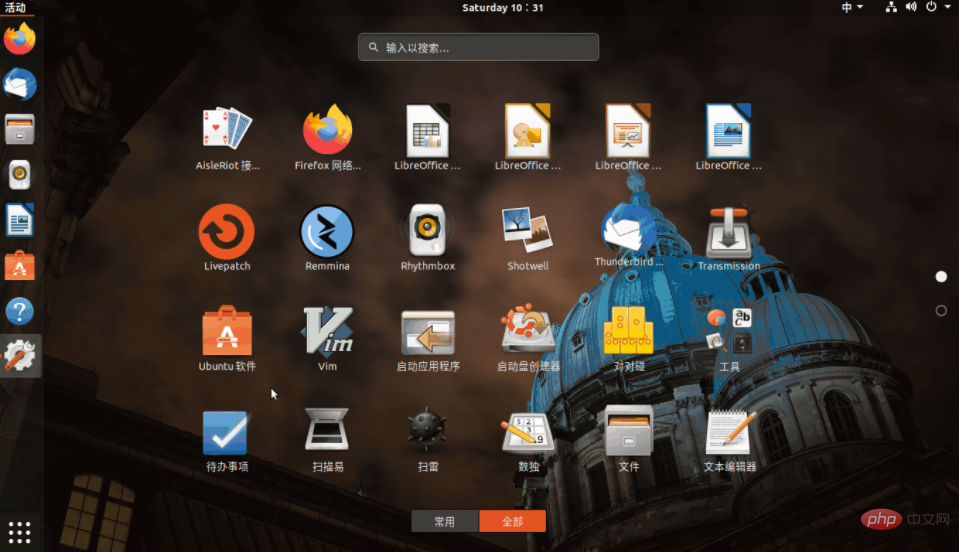 🎜
🎜🎜② CentOS 7
🎜(gnome 버전은 3.28.2)🎜🎜🎜CentOS7은 기본적으로 Gnome 클래식 인터페이스로 들어갑니다. 작은 기어를 클릭할 수 있습니다. 로그인 인터페이스에서) 🎜🎜🎜🎜 Gnome 클래식 인터페이스 🎜(3.28.2의 Gnome 버전), Win 키를 누르면 도크 바가 표시됩니다🎜
🎜🎜🎜🎜 Gnome 클래식 인터페이스 🎜(3.28.2의 Gnome 버전), Win 키를 누르면 도크 바가 표시됩니다🎜 🎜🎜🎜Gnome 새 버전 인터페이스🎜(Gnome 버전도 3.28.2입니다) 🎜 위의 Ubuntu와 동일합니다. , 둘 다 Gnome의 새로운 UI입니다(Ubuntu와는 다릅니다: 데스크탑 도크 바는 기본적으로 표시되지 않습니다(표시하려면 win 키를 누르거나 왼쪽 상단 모서리에 있는 "활동"을 클릭하십시오). 아이콘이 없으며 옵션이 없습니다. 마우스 오른쪽 버튼을 클릭하면 터미널에 들어가고 UI에는 애니메이션 효과가 없습니다. CentOS 설치 패키지의 Gnome 초기 설정이 이렇기 때문일 것입니다. 사용자가 마음에 들지 않으면 필요에 따라 설정하면 됩니다.)🎜
🎜🎜🎜Gnome 새 버전 인터페이스🎜(Gnome 버전도 3.28.2입니다) 🎜 위의 Ubuntu와 동일합니다. , 둘 다 Gnome의 새로운 UI입니다(Ubuntu와는 다릅니다: 데스크탑 도크 바는 기본적으로 표시되지 않습니다(표시하려면 win 키를 누르거나 왼쪽 상단 모서리에 있는 "활동"을 클릭하십시오). 아이콘이 없으며 옵션이 없습니다. 마우스 오른쪽 버튼을 클릭하면 터미널에 들어가고 UI에는 애니메이션 효과가 없습니다. CentOS 설치 패키지의 Gnome 초기 설정이 이렇기 때문일 것입니다. 사용자가 마음에 들지 않으면 필요에 따라 설정하면 됩니다.)🎜 🎜
🎜🎜 ③ CentOS 6.10
🎜(gnome-about보기 버전은 2.28.2입니다.)🎜 3.x 버전처럼 설계되지 않은 보다 전통적인 UI🎜🎜🎜🎜권장 학습: "🎜linux 비디오 튜토리얼🎜"🎜 🎜위 내용은 리눅스 GUI가 뭐야?의 상세 내용입니다. 자세한 내용은 PHP 중국어 웹사이트의 기타 관련 기사를 참조하세요!

핫 AI 도구

Undresser.AI Undress
사실적인 누드 사진을 만들기 위한 AI 기반 앱

AI Clothes Remover
사진에서 옷을 제거하는 온라인 AI 도구입니다.

Undress AI Tool
무료로 이미지를 벗다

Clothoff.io
AI 옷 제거제

AI Hentai Generator
AI Hentai를 무료로 생성하십시오.

인기 기사

뜨거운 도구

메모장++7.3.1
사용하기 쉬운 무료 코드 편집기

SublimeText3 중국어 버전
중국어 버전, 사용하기 매우 쉽습니다.

스튜디오 13.0.1 보내기
강력한 PHP 통합 개발 환경

드림위버 CS6
시각적 웹 개발 도구

SublimeText3 Mac 버전
신 수준의 코드 편집 소프트웨어(SublimeText3)

뜨거운 주제
 7555
7555
 15
15
 1384
1384
 52
52
 83
83
 11
11
 59
59
 19
19
 28
28
 96
96
 Centos와 Ubuntu의 차이
Apr 14, 2025 pm 09:09 PM
Centos와 Ubuntu의 차이
Apr 14, 2025 pm 09:09 PM
Centos와 Ubuntu의 주요 차이점은 다음과 같습니다. Origin (Centos는 Red Hat, Enterprise의 경우, Ubuntu는 Debian에서 시작하여 개인의 경우), 패키지 관리 (Centos는 안정성에 중점을 둡니다. Ubuntu는 APT를 사용하여 APT를 사용합니다), 지원주기 (Ubuntu는 5 년 동안 LTS 지원을 제공합니다), 커뮤니티에 중점을 둔다 (Centos Conciors on ubuntu). 튜토리얼 및 문서), 사용 (Centos는 서버에 편향되어 있으며 Ubuntu는 서버 및 데스크탑에 적합), 다른 차이점에는 설치 단순성 (Centos는 얇음)이 포함됩니다.
 Centos를 설치하는 방법
Apr 14, 2025 pm 09:03 PM
Centos를 설치하는 방법
Apr 14, 2025 pm 09:03 PM
CentOS 설치 단계 : ISO 이미지를 다운로드하고 부팅 가능한 미디어를 실행하십시오. 부팅하고 설치 소스를 선택하십시오. 언어 및 키보드 레이아웃을 선택하십시오. 네트워크 구성; 하드 디스크를 분할; 시스템 시계를 설정하십시오. 루트 사용자를 만듭니다. 소프트웨어 패키지를 선택하십시오. 설치를 시작하십시오. 설치가 완료된 후 하드 디스크에서 다시 시작하고 부팅하십시오.
 유지 보수를 중단 한 후 Centos의 선택
Apr 14, 2025 pm 08:51 PM
유지 보수를 중단 한 후 Centos의 선택
Apr 14, 2025 pm 08:51 PM
Centos는 중단되었으며 대안은 다음과 같습니다. 1. Rocky Linux (Best Compatibility); 2. Almalinux (Centos와 호환); 3. Ubuntu 서버 (구성 필수); 4. Red Hat Enterprise Linux (상업용 버전, 유료 라이센스); 5. Oracle Linux (Centos 및 Rhel과 호환). 마이그레이션시 고려 사항은 호환성, 가용성, 지원, 비용 및 커뮤니티 지원입니다.
 Docker Desktop을 사용하는 방법
Apr 15, 2025 am 11:45 AM
Docker Desktop을 사용하는 방법
Apr 15, 2025 am 11:45 AM
Docker Desktop을 사용하는 방법? Docker Desktop은 로컬 머신에서 Docker 컨테이너를 실행하는 도구입니다. 사용 단계는 다음과 같습니다. 1. Docker Desktop 설치; 2. Docker Desktop을 시작하십시오. 3. Docker 이미지를 만듭니다 (Dockerfile 사용); 4. Docker Image 빌드 (Docker 빌드 사용); 5. 도커 컨테이너를 실행하십시오 (Docker Run 사용).
 Docker 원리에 대한 자세한 설명
Apr 14, 2025 pm 11:57 PM
Docker 원리에 대한 자세한 설명
Apr 14, 2025 pm 11:57 PM
Docker는 Linux 커널 기능을 사용하여 효율적이고 고립 된 응용 프로그램 실행 환경을 제공합니다. 작동 원리는 다음과 같습니다. 1. 거울은 읽기 전용 템플릿으로 사용되며, 여기에는 응용 프로그램을 실행하는 데 필요한 모든 것을 포함합니다. 2. Union 파일 시스템 (Unionfs)은 여러 파일 시스템을 스택하고 차이점 만 저장하고 공간을 절약하고 속도를 높입니다. 3. 데몬은 거울과 컨테이너를 관리하고 클라이언트는 상호 작용을 위해 사용합니다. 4. 네임 스페이스 및 CGroup은 컨테이너 격리 및 자원 제한을 구현합니다. 5. 다중 네트워크 모드는 컨테이너 상호 연결을 지원합니다. 이러한 핵심 개념을 이해 함으로써만 Docker를 더 잘 활용할 수 있습니다.
 Centos 후해야 할 일은 유지 보수를 중단합니다
Apr 14, 2025 pm 08:48 PM
Centos 후해야 할 일은 유지 보수를 중단합니다
Apr 14, 2025 pm 08:48 PM
Centos가 중단 된 후 사용자는 다음과 같은 조치를 취할 수 있습니다. Almalinux, Rocky Linux 및 Centos 스트림과 같은 호환되는 분포를 선택하십시오. Red Hat Enterprise Linux, Oracle Linux와 같은 상업 분포로 마이그레이션합니다. Centos 9 Stream : 롤링 분포로 업그레이드하여 최신 기술을 제공합니다. Ubuntu, Debian과 같은 다른 Linux 배포판을 선택하십시오. 컨테이너, 가상 머신 또는 클라우드 플랫폼과 같은 다른 옵션을 평가하십시오.
 VSCODE에 필요한 컴퓨터 구성
Apr 15, 2025 pm 09:48 PM
VSCODE에 필요한 컴퓨터 구성
Apr 15, 2025 pm 09:48 PM
대 코드 시스템 요구 사항 : 운영 체제 : Windows 10 이상, MacOS 10.12 이상, Linux 배포 프로세서 : 최소 1.6GHz, 권장 2.0GHz 이상의 메모리 : 최소 512MB, 권장 4GB 이상의 저장 공간 : 최소 250MB, 권장 1GB 및 기타 요구 사항 : 안정 네트워크 연결, Xorg/Wayland (LINUX)
 Docker 이미지가 실패하면해야 할 일
Apr 15, 2025 am 11:21 AM
Docker 이미지가 실패하면해야 할 일
Apr 15, 2025 am 11:21 AM
실패한 Docker 이미지 빌드에 대한 문제 해결 단계 : Dockerfile 구문 및 종속성 버전을 확인하십시오. 빌드 컨텍스트에 필요한 소스 코드 및 종속성이 포함되어 있는지 확인하십시오. 오류 세부 사항에 대한 빌드 로그를보십시오. -표적 옵션을 사용하여 계층 적 단계를 구축하여 실패 지점을 식별하십시오. 최신 버전의 Docker Engine을 사용하십시오. -t [image-name] : 디버그 모드로 이미지를 빌드하여 문제를 디버깅하십시오. 디스크 공간을 확인하고 충분한 지 확인하십시오. 빌드 프로세스에 대한 간섭을 방지하기 위해 Selinux를 비활성화하십시오. 커뮤니티 플랫폼에 도움을 요청하고 Dockerfiles를 제공하며보다 구체적인 제안을 위해 로그 설명을 구축하십시오.